Bir zamanlar, Google Asistan'ı evinize sokmanın tek yolu bir Google Home kullanmaktı, ancak şimdi Google Asistan'ın yerleşik olduğu düzinelerce hoparlör var! Sevimli, küçük Google Nest Mini çatı yükseltmeye Sony XB501G, herhangi bir Google Asistan hoparlörünü kurmak aynı, basit uygulamayı ve aynı, basit süreci kullanır.
Bir Google Home veya başka bir Google Asistan hoparlörü nasıl kurulur?
- Fişini güç kablosu Google Asistan hoparlörünüzün tabanına.
- Güç adaptörünü prize takın. bir çıkış. Ünite otomatik olarak açılacak, kendini tanıtacak ve kurulumu bitirmeniz için sizi Google Home uygulamasına yönlendirecektir.
- Açık Google Home uygulaması telefonunda.
- Simgesine dokunun. + Ana Sayfa Görünümü sekmesinin sol üst köşesinde.
-
Dokunmak Cihazı kur.

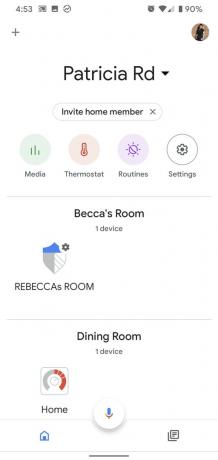
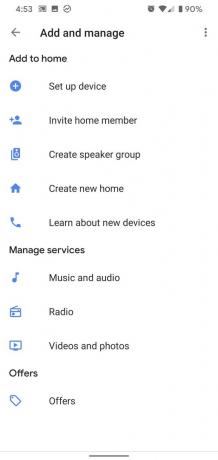 Kaynak: Ara Wagoner / Android Central
Kaynak: Ara Wagoner / Android Central - Dokunmak Evinize yeni cihazlar kurun.
- Simgesine dokunun. ev Google Asistan hoparlörünü eklemek istiyorsun.
- Dokunmak Sonraki.
-
Google kurulacak cihazları arayacaktır. Sizinkini bulduğunda, onu kurmak isteyip istemediğinizi soracaktır. Dokunmak Evet.
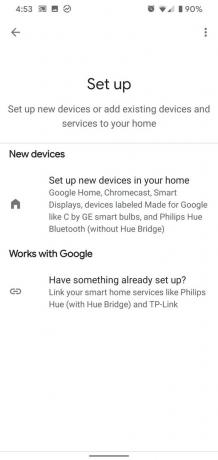

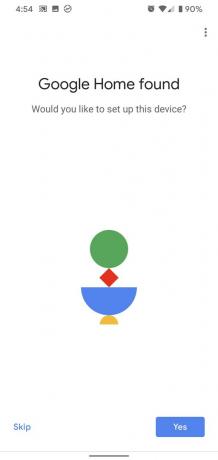 Kaynak: Ara Wagoner / Android Central
Kaynak: Ara Wagoner / Android Central - Kuruluma devam etmek için Google hoparlörünüze bağlanacak ve bir eşleme tonu çalacak. Sesi doğru Google Asistan hoparlöründen duyuyorsanız, Evet.
- Google'ın yasal şartlarında bir tahkim hükmü vardır - elbette vardır - ancak öğesine dokunarak bu hükümden çıkabilirsiniz. Hayır teşekkürler.
-
Google, istekli kullanıcıların bilgilerini Google Asistan deneyimini iyileştirmeye yardımcı olmak için kullanır. Kaydolmak ve Google'ın cihazınızdaki bilgileri kullanmasına izin vermek için, Evet varım. Değilse, dokunun Hayır teşekkürler.
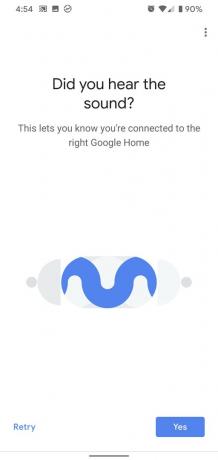
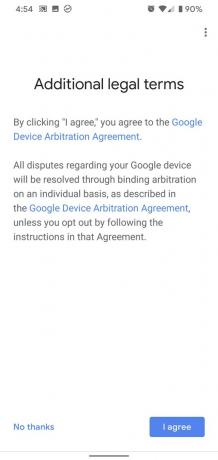
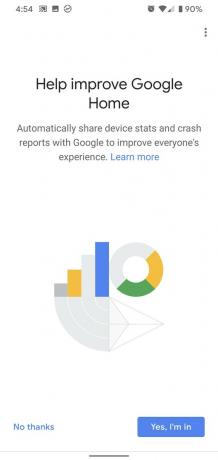 Kaynak: Ara Wagoner / Android Central
Kaynak: Ara Wagoner / Android Central - Odanızdaki odaların bir listesi görünecektir. Simgesine dokunun. oda Google Asistan hoparlörünüz yaşayacak.
- Dokunmak Sonraki.
- Simgesine dokunun. Wi-Fi ağı hoparlörü bağlamak istiyorsunuz.
-
Dokunmak Sonraki.
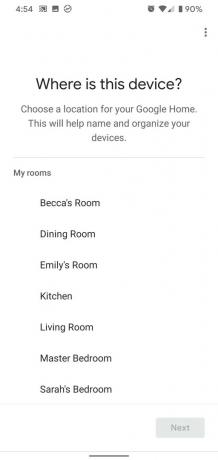
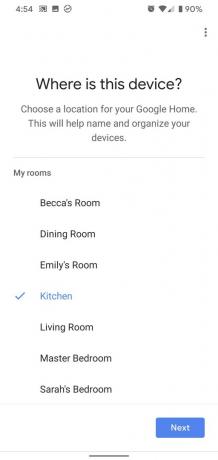
 Kaynak: Ara Wagoner / Android Central
Kaynak: Ara Wagoner / Android Central - Daha önce bir Google Asistan cihazı kurmak için Google Home uygulamasını kullandıysanız, simgesine dokunarak hoparlörünüz için kayıtlı şifreyi kullanabilirsiniz. tamam.
- Bu ilk Google Asistan cihazınızsa, şunu yazın: parola.
- Dokunmak Sonraki.
-
Cihazınız Wi-Fi Google Assistant'a bağlandığında kurulum başlar. Dokunmak Sonraki.

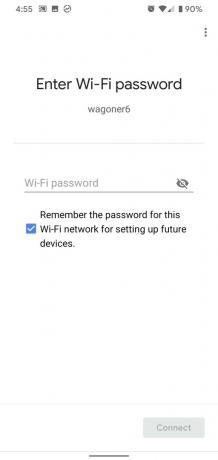
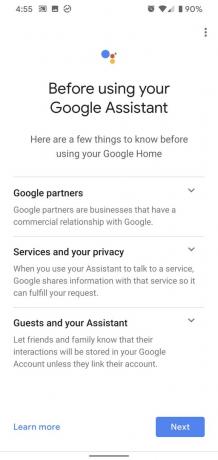 Kaynak: Ara Wagoner / Android Central
Kaynak: Ara Wagoner / Android Central - Kişisel sonuçların ön koşulu olan Voice Match'i etkinleştirmek için - simgesine dokunun. Sonraki. Voice Match'in açık olmasını istemiyorsanız Hayır teşekkürler.
- Google'ın Voice Match için bir ses modeli oluşturmasını kabul etmek için simgesine dokunun. Katılıyorum.
-
Google Asistan sesinizi zaten tanıyorsa Voice Match için başka bir şey yapmanız gerekmeyecek. Sizin için bir ses modeli yoksa söylemeniz gerekecek "Tamam Google" ve "Hey Google" ona bir başlangıç örneği vermesi istendiğinde birkaç kez.


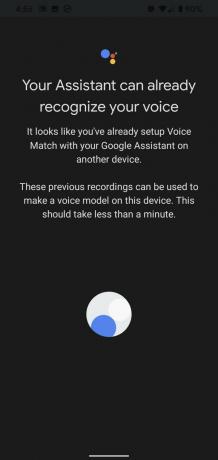 Kaynak: Ara Wagoner / Android Central
Kaynak: Ara Wagoner / Android Central - Google Asistanınızda Voice Match aracılığıyla kişisel sonuçlar almak için simgesine dokunun. katılıyorum. Kişisel sonuçların açılmasını istemiyorsanız Hayır teşekkürler.
- Simgesine dokunun. Asistan sesi tercih ediyorsun. Oynatmak ve yargılamak için örneklere dokunabilirsiniz.
- Dokunmak Sonraki.
- Google Asistan'ın kullandığınız ve / veya ücretini ödediğiniz hizmetlerden müzik sunması için müzik hizmetlerini bağlayın. Simgesine dokunun. + Eklemek istediğiniz hizmetin yanında, ardından hesap bilgilerinizle oturum açın.
-
Sahip olduğunuz hesaplar bağlandıktan sonra Sonraki.

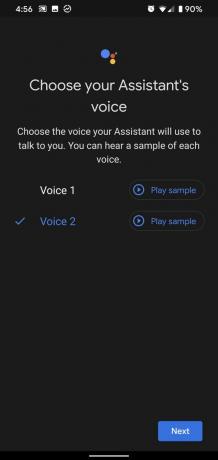
 Kaynak: Ara Wagoner / Android Central
Kaynak: Ara Wagoner / Android Central - Simgesine dokunun. müzik servisi varsayılan olarak istiyorsun. Varsayılan, mavi metne ve hizmet logosunun olduğu yerde bir onay işaretine sahip olacaktır.
- Dokunmak Sonraki.
- Ayrıca radyo hizmetlerini de bağlayabilirsiniz. Simgesine dokunun. + Eklemek istediğiniz hizmetin yanında, ardından hesap bilgilerinizle oturum açın.
- Sahip olduğunuz hesaplar bağlandıktan sonra Sonraki.
- Google Asistan'ın en yakın Chromecast özellikli TV'de en sevdiğiniz şovların sonraki bölümünü sıraya alması için video hizmetlerini de bağlayabilirsiniz. Simgesine dokunun. + Eklemek istediğiniz hizmetin yanında, ardından hesap bilgilerinizle oturum açın.
-
Sahip olduğunuz hesaplar bağlandıktan sonra Sonraki.
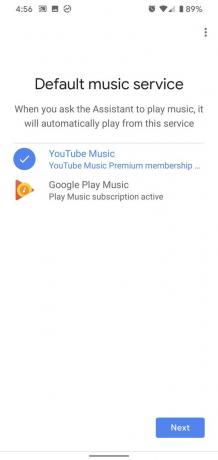

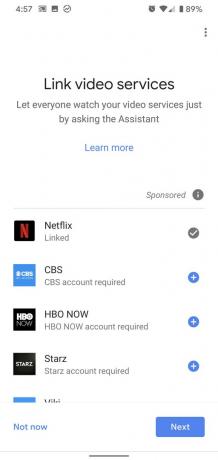 Kaynak: Ara Wagoner / Android Central
Kaynak: Ara Wagoner / Android Central - Canlı TV hizmetlerini de bağlayabilirsiniz. Simgesine dokunun. + Eklemek istediğiniz hizmetin yanında, ardından hesap bilgilerinizle oturum açın.
- Sahip olduğunuz hesaplar bağlandıktan sonra Sonraki.
- Google Asistanınızda Google Duo üzerinden sesli arama yapmak veya almak istiyorsanız, simgesine dokunun. Devam et. Yapmazsanız, dokunun Şimdi değil.
-
Dokunun. telefon numarası.

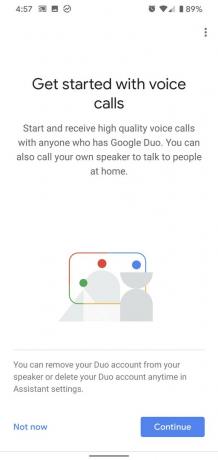
 Kaynak: Ara Wagoner / Android Central
Kaynak: Ara Wagoner / Android Central - Numaranızı onaylamak için Sonraki.
-
Google, telefon numaranıza otomatik olarak bir doğrulama kodu gönderecektir. Dokunmak Bitti doğrulama tamamlandıktan sonra.


 Kaynak: Ara Wagoner / Android Central
Kaynak: Ara Wagoner / Android Central
Google Asistan hoparlörünüz tamamlandı! Bu son ekrandan, mevcut ayarlarınızı kontrol edebilir veya Google Asistan ile bir şeyler satın almak için bir ödeme yöntemi ekleyebilirsiniz. Şimdi, yeni akıllı hoparlörünüzü gerçekten kullanma zamanı - peki ama ne için? Müziğinizi yayınlayacak mısınız yoksa Google'ın sizi bir sesli maceraya götürmesine izin mi vereceksiniz? Onu mutfakta nefis bir şeyler hazırlamak için mi yoksa sadece gece sipariş etmek için mi kullanacaksınız? Gece için dönüş yapmak veya sabah kalkmak için bazı özel Google Asistan Rutinleri oluşturun!
- Google Asistan Rutinleri hakkında bilmeniz gereken her şey
Bağlantılarımızı kullanarak satın alımlardan komisyon kazanabiliriz. Daha fazla bilgi edin.

Bunlar, her fiyata satın alabileceğiniz en iyi kablosuz kulaklıklardır!
En iyi kablosuz kulaklıklar rahattır, harika ses çıkarır, çok pahalı değildir ve cebe kolayca sığar.

PS5 hakkında bilmeniz gereken her şey: Çıkış tarihi, fiyatı ve daha fazlası.
Sony, PlayStation 5 üzerinde çalıştığını resmen onayladı. Şimdiye kadar bildiğimiz her şey burada.

Nokia, 200 doların altında iki yeni bütçeye sahip Android One telefonunu piyasaya sürdü.
Nokia 2.4 ve Nokia 3.4, HMD Global'in bütçeye uygun akıllı telefon serisinin en son üyeleridir. Her ikisi de Android One cihazı olduklarından, üç yıla kadar iki büyük işletim sistemi güncellemesi ve düzenli güvenlik güncellemeleri almaları garanti edilir.

Google Assistant'ı destekleyen en iyi kapı zilleri.
Akıllı kapı zilleri harika. Google Asistan ile çalışan akıllı kapı zilleri daha da iyidir. İşte satın alabileceğiniz en iyileri!
Ara Wagoner
Ara Wagoner, Android Central'da bir Yazar. Telefonları temalıyor ve bir sopayla Google Play Müzik'i dürtüyor. Yardım ve nasıl yapılır yazmadığı zamanlarda, Disney hayalleri kuruyor ve şov melodileri söylüyor. Onu kulaklıksız görürsen, KOŞ. Onu Twitter'da takip edebilirsiniz @filmdenkare.
